Hogyan javíthatunk telefonos alkalmazást, amely nem működik az iOS 12 / 12.1 / 12.2 / 12.3 rendszeren
Az új iOS 12 olyan, amit a legtöbba felhasználók szívesen vártak. És most, a felhasználók örülnek, hogy képesek voltak az iOS telepítésére. De az új iOS-lal jöjjön új hibák. És az egyik olyan probléma, amellyel a felhasználók az új iOS érkezésével szembesülnek, a Phone app nem működik. Ha Ön is az egyik felhasználó, aki szembesül "iPhone telefonalkalmazás nem működik iOS 12 / 12.1 / 12.2 / 12.3"kérdés, akkor van néhány megoldás, amely segíthet.
- 1. megoldás: A repülőgép üzemmód bekapcsolása és kikapcsolása
- 2. megoldás: Ellenőrizze, hogy nem zavarja-e
- 3. megoldás: Hálózati beállítások visszaállítása
- 4. megoldás: Indítsa újra az iPhone alkalmazást
- 5. megoldás: Telepítse újra az iOS 12 alkalmazást az iTunes alkalmazásban
- 6. megoldás: Fix iOS 12 iPhone App probléma Data Loss nélkül
- 7. megoldás: Az iPhone visszaállítása az iTunes alkalmazásban
1. megoldás: A repülőgép üzemmód bekapcsolása és kikapcsolása
Ha a "telefonalkalmazás nem működik az iPhone-on" szemmel néz kiEz lehet a hálózati probléma. Ilyen esetekben mindig próbálkozhat a szerencsével a repülőgép mód bekapcsolásával és kikapcsolásával. Íme a következő lépések.
1. lépés: Húzza felfelé, hogy megnyissa a vezérlőközpontot az iPhone-on.
2. lépés: Kattintson a Repülőgép mód ikonra. Ez az iPhone-t repülőgép üzemmódba helyezi. Néhány perc múlva kattintson ismét az ikonra. Ezzel a készüléket elhagyja a repülőgép üzemmódból.

2. megoldás: Ellenőrizze, hogy nem zavarja-e
Ne zavarj módot állít le az értesítések, figyelmeztetések,és a hívások a zaj, rezgés vagy világítás bekapcsolását a képernyőn. Ezért, ha arccal szembesül "iPhone telefonalkalmazás lefagy az iOS 12" problémával, akkor a nem zavaró mód felelős lehet róla. Mindössze annyit kell tennie, hogy kövesse az alábbi lépéseket a kikapcsoláshoz. Kattintson a Ne zavarja gombra. Kapcsolja ki a kapcsolót, ha be van kapcsolva.
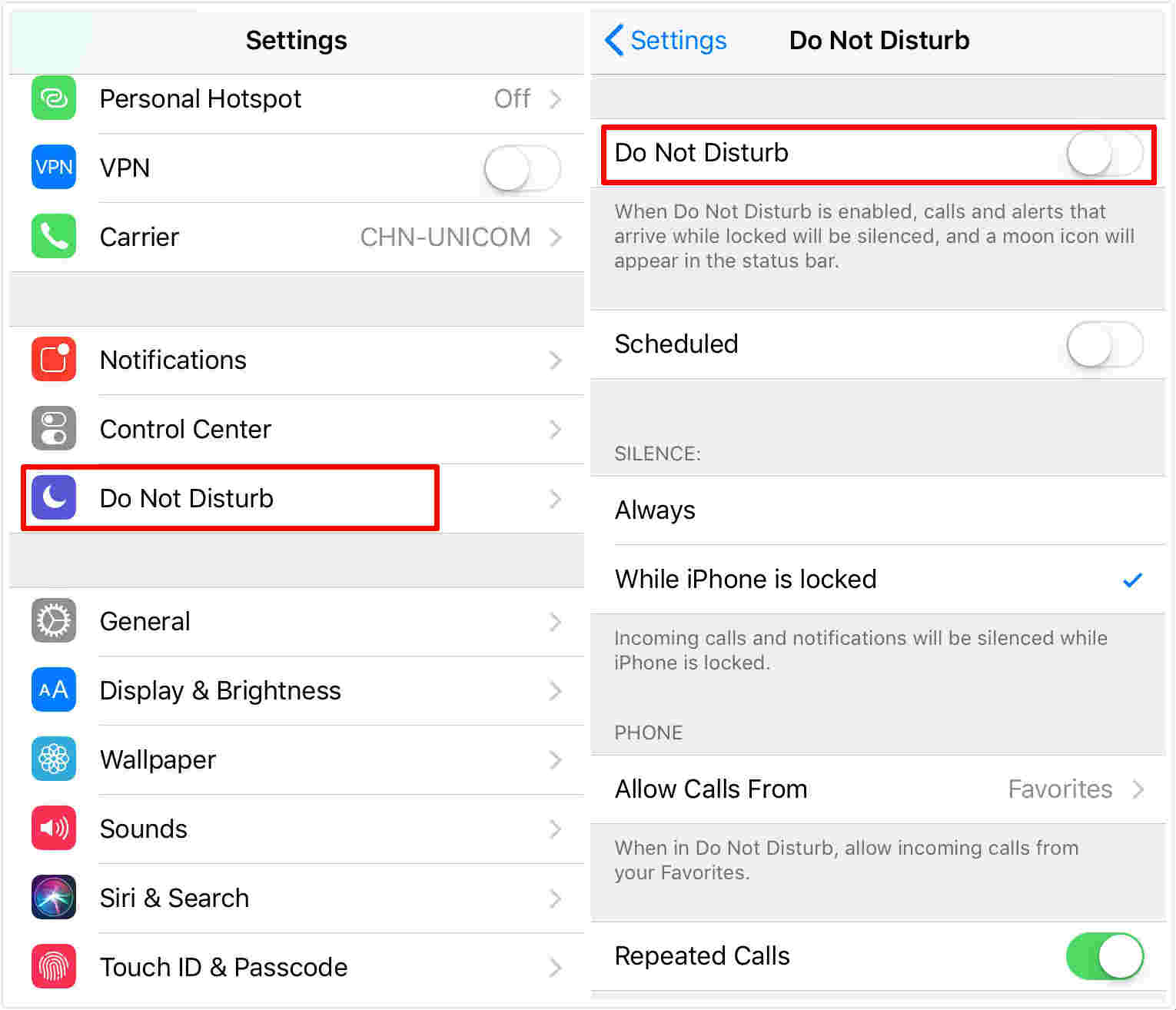
3. megoldás: Hálózati beállítások visszaállítása
Ha az iPhone-telefonalkalmazás nem válaszol, akkor az egyik módszer, amit használhat, a hálózati beállítások visszaállítása. Ez nagyon egyszerű. Mindössze annyit kell tennie, hogy kövesse az alábbi lépéseket.
1. lépés: Lépjen a Beállítások elemre, majd kattintson az Általános gombra.
2. lépés: Kattintson a Reset opcióra, és érintse meg a Reset Network Settings lehetőséget.
3. lépés: Kattintson a Reset Network Settings (Hálózati beállítások visszaállítása) gombra a döntés megerősítéséhez. Ez visszaállítja a hálózati beállításokat.

4. megoldás: Indítsa újra az iPhone alkalmazást
Az iPhone újraindítása szintén az egyik módszerez a probléma megoldható. Mindössze annyit kell tennie, hogy hosszú ideig nyomja meg az Alvó gombot, és csúsztassa a csúszkát az iPhone kikapcsolásához. Az iPhone újraindításához ismét nyomja meg az Alvó gombot. Ha ez nem segít, az iPhone újraindítható. Íme a következő lépések.
Ha a legújabb iPhone XS, XS Max, XR vagy a 2017 iPhone X, 8, 8 Plus készüléket használja, akkor:
Nyomja meg a hangerő fel és le gombot. Ezután nyomja meg hosszan az oldalsó gombot, amíg az Apple logó meg nem jelenik, és a készülék újraindul.
Ha iPhone 7/7 Plus-ot használ:
Hosszan nyomja meg a hangerőszabályozást és az oldalsó gombot, amíg az Apple logó meg nem jelenik, és a készülék újraindul.
Ha iPhone 6s vagy korábbi modellt használ
Nyomja meg hosszan az otthoni gombot és az alvó gombot, amíg az Apple logó meg nem jelenik, és a készülék újraindul.

5. megoldás: Telepítse újra az iOS-t az iTunes alkalmazásban
A Yu a hiba miatt is szembesülhet ezzel a problémávalAz új iOS 12 telepítése ezért újra kell telepítenie az iOS-t, de ezúttal az iTunes használatával. Íme a következő lépések, amelyekkel a telefonalkalmazás megoldása nem működik az iPhone iOS 12-es verziójával.
1. lépés: Ellenőrizze, hogy rendelkezik-e az iTunes legújabb verziójával. Csatlakoztassa iPhone készülékét a számítógéphez.
2. lépés: Nyissa meg az iTunes programot, és válassza ki a készüléket.
3. lépés: Ugrás az összefoglalóra >> Frissítések keresése. Most érintse meg a "Letöltés és frissítés" elemet.

6. megoldás: Fix iOS 12 iPhone App probléma Data Loss nélkül
https://www.tenorshare.com/products/reiboot.A html egy olyan eszköz, amely biztosan kihozza ezt a problémát. Az iOS-hoz kapcsolódó összes problémát egyetlen érintéssel oldja meg. Mindössze annyit kell tennie, hogy kövesse az alábbi lépéseket a probléma megoldásához.
1. lépés: Futtassa a szoftvert, miután csatlakoztatta a készüléket a számítógéphez, és kattintson az "Operációs rendszer javítása" opcióra. Ezután kattintson a "Javítás indítása" lehetőségre.
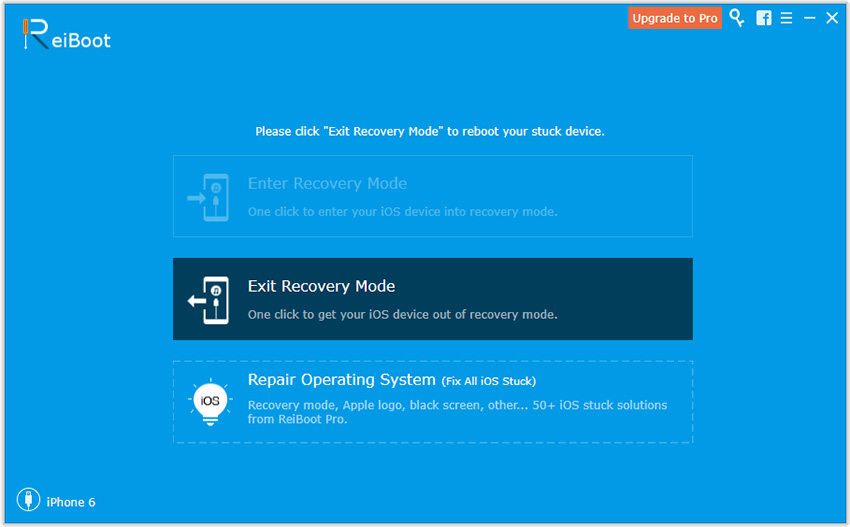
2. lépés: Kattintson a Letöltés gombra a legújabb firmware-csomag online telepítéséhez.
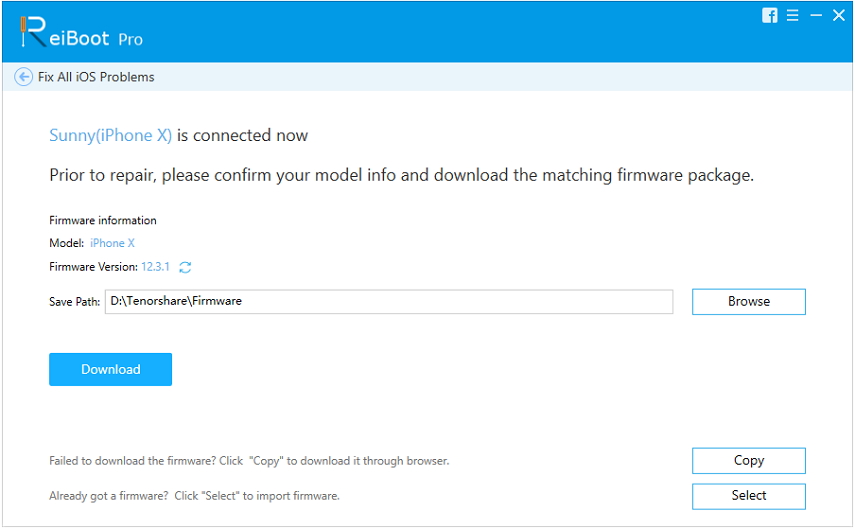
Ezután válassza ki a "Javítás most" lehetőséget a készülék helyreállításának megkezdéséhez. Az eljárás befejezése után a készülék újraindul, és a probléma megoldódik.
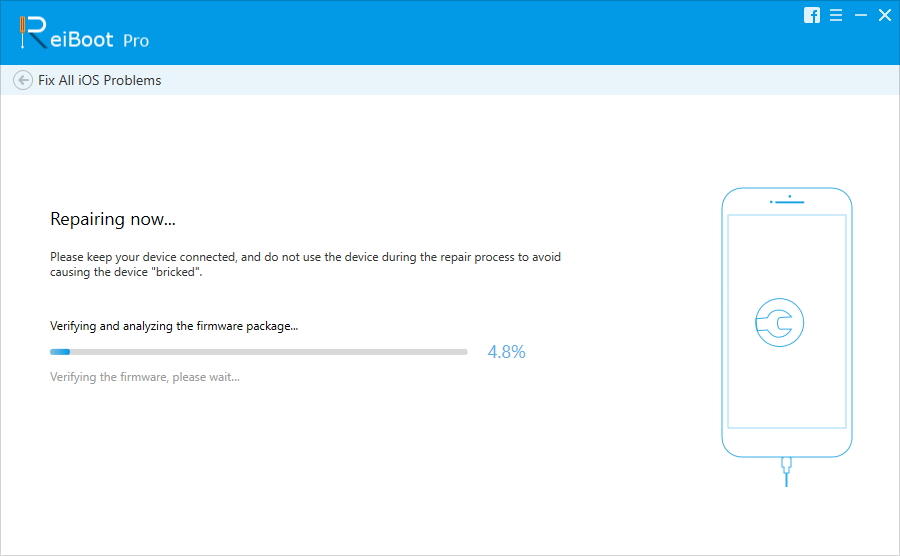
Ezzel az iOS rendszerjavító szoftverrel több lépéssel 50+ iOS-hoz kapcsolódó problémák, például az iPhone helyreállítási mód, az iPhone logóján, az iPhone összeomlása stb.
7. megoldás: Az iPhone visszaállítása az iTunes alkalmazásban
Az iPhone visszaállítása az egyik olyan módszer, amelyet akkor használhat, ha ilyen problémát tapasztal. Az egyetlen probléma az, hogy elveszíti az összes adatait. Íme a következő lépések.
1. lépés: Csatlakoztassa iPhone készülékét a számítógéphez, és futtassa az iTunes legújabb verzióját.
2. lépés: Válassza ki a készüléket, amikor az iTunesban megjelenik. Kattintson az "iPhone visszaállítása" lehetőségre.
Alsó sor
Rövid történet, csak egy pillantást vetett a tetejére7 olyan megoldás, amely akkor használható, ha az alkalmazás nem működik iPhone-on. Használhatja a be- és kikapcsolás módot, ellenőrizze, hogy nem zavarja, visszaállítja a hálózati beállításokat, indítsa újra az iPhone-t, telepítse újra az iOS 12-t az iTunes-ban, állítsa vissza az iPhone-t az iTunes alkalmazásban. Végül mindig a Tenorshare ReiBoot függvénye lehet, hogy rendszermegoldással megoldja a problémát. Végül tudassa velünk a cikkre vonatkozó visszajelzését az alábbiakban kommentálva.









